Warhammer 40K : Space Marine 2 est l’une de nos sorties préférées de 2024 et l’un des titres les plus impressionnants techniquement de l’année. La version PC, bien qu’exigeante, fonctionne assez bien sur une variété de plates-formes, mais il y a une variété de problèmes techniques que les joueurs ont signalés. Si vous continuez à rencontrer des problèmes avec EOS en essayant de jouer à Warhammer 40K : Space Marine 2, voici comment vous pouvez résoudre cela.
Correction des problèmes EOS dans Warhammer 40K Space Marine 2
Pour résoudre les problèmes d’EOS (Epic Online Services) dans Warhammer 40K Space Marine 2, nous vous recommandons de suivre les recommandations suivantes des développeurs.
Correctif du développeur : télécharger et extraire un fichier .bat
Il s’agit actuellement du correctif épinglé fourni par les développeurs de Saber Interactive. Ils ont fourni un fichier .bat qui résout automatiquement les problèmes EOS pour la plupart des utilisateurs. Voici comment l’utiliser.
- Rendez-vous sur le lien suivant et téléchargez le fichier zip (CertsInstaller.zip)
- Extrayez le fichier CertsInstaller.zip et copiez le fichier .bat (CertsInstaller.bat) à l’emplacement suivant où le jeu est installé :
client_pcrootbinpcEpicOnlineServices
- Démarrez le .chauve-souris lime
- Redémarrez votre PC
- Maintenant, faites un clic droit sur Space Marine 2 dans Steam, et sélectionnez Propriétés
- Dans le Fichiers installés , cliquez sur Vérifier l’intégrité du fichier du jeu
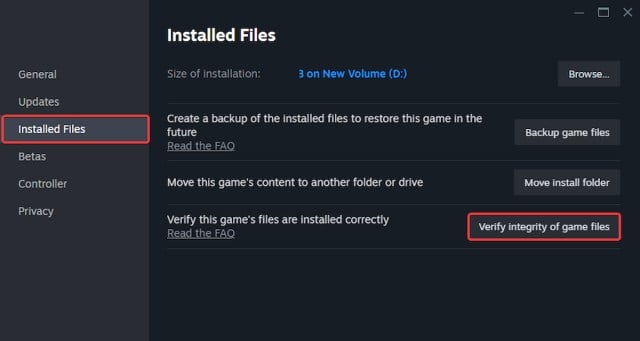
Une fois que vous avez terminé, lancez Space Marine 2, et il devrait être réparé. Si cela ne fonctionne toujours pas, réessayez la méthode, puis redémarrez-la.
Réinstaller les services en ligne Epic
Si la méthode ci-dessus n’a pas fonctionné pour vous, la réinstallation d’Epic Online Services devrait faire l’affaire.
- Tout d’abord, vous devez désinstaller Epic Online Services. Pour ce faire, tapez «Ajouter ou supprimer » dans Recherche Windows et sélectionnez Ajouter ou supprimer des programmes
- Maintenant, recherchez Services en ligne épiques sous Applications et fonctionnalités
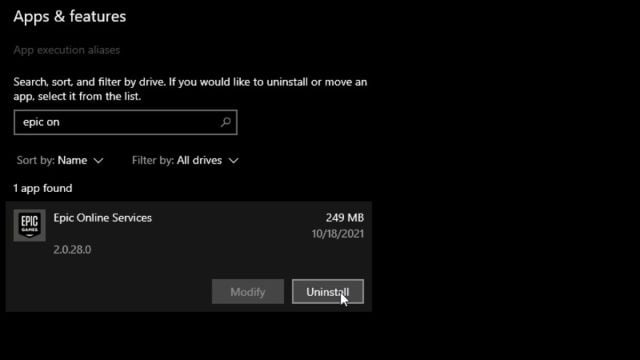
- Vérifiez les fichiers du jeu pour Space Marine 2 via Steam (comme indiqué ci-dessus)
- Rendez-vous à l’endroit suivant :
Space Marine 2client_pcrootbinpcEpicOnlineServices
- Dans le dossier EpicOnlineServices, exécutez EpicOnlineServicesInstaller
- Après cela, lancez le jeu et il devrait fonctionner correctement
En parlant d’erreurs réseau, il existe également un correctif simple pour le code d’erreur 14 sur Space Marine 2.

